Produkte hinzufügen / ändern
Um ein neues Produkt in Shopando anzulegen, beginnst du mit dem Öffnen des Menüpunktes Produktkatalog. Gehe dazu auf Produkte und klicke dann auf Produkt hinzufügen. Alternativ kannst du auf ein Produkt in der Liste klicken, um dieses zu bearbeiten. Daraufhin öffnet sich die Produktmaske, in der du alle Informationen zu deinem neuen Produkt eintragen kannst.
Das einzige Pflichtfeld, das du unbedingt ausfüllen musst, ist der Produktname. Dieser Name wird später im Shop angezeigt und ist entscheidend dafür, wie Kunden dein Produkt wahrnehmen.
Nachdem der Produktname eingetragen ist, kannst du die weiteren Produktinformationen nach und nach befüllen. Es ist empfehlenswert, so viele Details wie möglich anzugeben. Je mehr Informationen ein Kunde erhält, desto wahrscheinlicher ist es, dass er sich für einen Kauf entscheidet. Zu den wichtigen Informationen gehören die Produktbeschreibung, der Lagerbestand, die Artikelnummer, Bilder des Produkts, die Kategorien, in denen das Produkt angezeigt werden soll, sowie weitere Details wie Preis und Steuersatz.
Varianten anlegen
Wenn dein Produkt in verschiedenen Ausführungen erhältlich ist, zum Beispiel in unterschiedlichen Größen oder Farben, kannst du Produktvarianten erstellen. Varianten setzen sich aus Optionen zusammen. Eine Option kann zum Beispiel „Größe“ oder „Farbe“ sein, und jede Option hat dann verschiedene Optionswerte wie „S“, „M“, „L“ für die Größe oder „Rot“, „Blau“, „Grün“ für die Farbe. Diese Varianten werden dem Kunden im Shop zur Auswahl angeboten.
Wenn du Varianten für dein Produkt anlegen möchtest, kannst du dies auf zwei Arten tun:
- Varianten automatisch generieren: Nachdem du die Optionen wie Größe und Farbe definiert hast, kannst du aus diesen Optionen alle möglichen Varianten automatisch generieren lassen. Shopando erstellt dann alle möglichen Kombinationen der angegebenen Optionswerte (z. B. „Rot in Größe S“, „Blau in Größe M“ usw.).
- Varianten manuell erstellen: Alternativ kannst du die Varianten auch selbst zusammenstellen, indem du die gewünschten Optionswerte miteinander kombinierst und jede Variante einzeln anlegst. Das bietet dir mehr Kontrolle, falls nicht jede mögliche Kombination in deinem Shop verfügbar sein soll.
Sobald Varianten angelegt sind, verändert sich die Produktansicht im Admin-Bereich. Viele Details, die vorher auf der Hauptebene des Produkts eingestellt wurden, können jetzt direkt für jede einzelne Variante angepasst werden. Dazu gehören zum Beispiel der Preis, das Gewicht, der Lagerbestand und andere wichtige Merkmale.
Um eine Variante zu bearbeiten, klickst du einfach auf das Bearbeiten-Symbol (meist ein Stiftsymbol) neben der jeweiligen Variante. Ein Popup-Fenster öffnet sich, in dem du alle relevanten Einstellungen für diese Variante vornehmen kannst. Dieses Fenster enthält auch eine Navigation, mit der du bequem zwischen den verschiedenen Varianten wechseln kannst.
Nachdem du deine Produktvarianten festgelegt hast, bietet Shopando dir zwei verschiedene Ansichten, um die Varianten im Shop darzustellen:
- Klassische Dropdown-Ansicht: In dieser Ansicht wählt der Kunde die gewünschten Optionen aus Dropdown-Listen aus. Das ist besonders für Produkte geeignet, bei denen möglichst alle Kombinationen von Optionen erhältlich sind.
- Tabellarische Ansicht: Diese Ansicht zeigt alle verfügbaren Varianten in einer Tabelle an. Das ist besonders hilfreich für technische Produkte, bei denen der Kunde verschiedene Spezifikationen auf einen Blick vergleichen möchte, wie etwa bei Elektronikartikeln mit unterschiedlichen Speicherkapazitäten oder technischen Merkmalen.
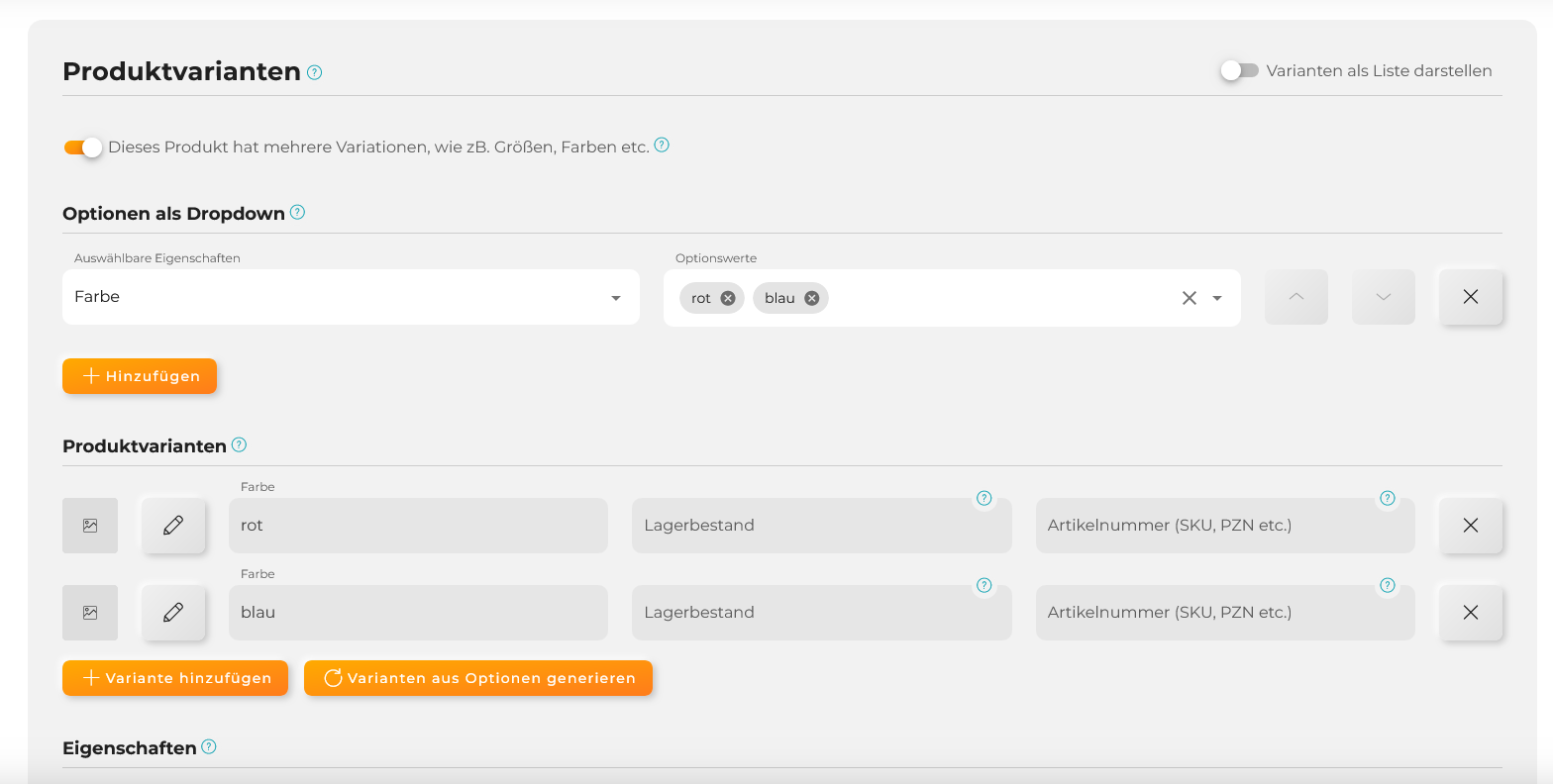
Eigenschaften festlegen
Zusätzlich zu den Varianten kannst du auch Eigenschaften für dein Produkt festlegen. Eigenschaften sind bestimmte Merkmale, die dein Produkt hat, wie zum Beispiel „Material“, „Herkunftsland“ oder „Energieeffizienzklasse“. Diese Eigenschaften kannst du selbst definieren. Sie helfen nicht nur dabei, dein Produkt genauer zu beschreiben, sondern ermöglichen es den Kunden auch, mithilfe von Filtern gezielt nach bestimmten Produkten zu suchen.
Diese Eigenschaften werden häufig in einem zusätzlichen Infoblock, wie zum Beispiel „Zusatzinformationen“, auf der Produktseite angezeigt. So erhält der Kunde noch detailliertere Angaben zum Produkt.
Auswählbare Eigenschaften für Produkt-Optionen:
Im Gegensatz dazu lassen sich mit den auswählbaren Eigenschaften Produkt-Optionen für auswählbare Produktvarianten erstellen, z. B. ein Kleid in der Größe "XL" und der Farbe "Blau" oä.
Produktkonfigurator
Zusätzlich zu den Standardfunktionen für Produktvarianten bietet Shopando auch eine Erweiterung für einen Produktkonfigurator an. Mit diesem Konfigurator kannst du spezielle Felder hinzufügen, die es deinen Kunden ermöglichen, ein individuelles Produkt zu erstellen. Das ist besonders nützlich für Maßanfertigungen, personalisierte Widmungen oder andere konfigurierbare Optionen.
Der Produktkonfigurator erlaubt es dir, zusätzliche Eingabefelder oder Auswahlmöglichkeiten zu definieren, die direkt auf der Produktseite angezeigt werden. Kunden können dann ihre individuellen Wünsche eingeben oder auswählen, und du erhältst diese Informationen bei der Bestellung.
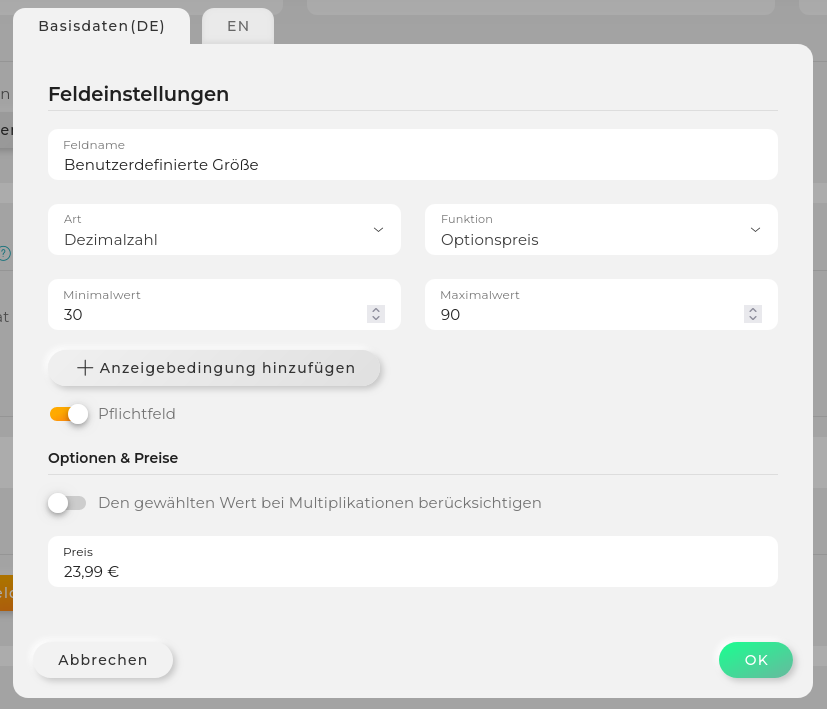
Geschenkgutschein
Der Geschenkgutschein ist eine besondere Art von konfigurierbarem Produkt, das du flexibel gestalten kannst.
Die Ansicht zum Erstellen eines Geschenkgutscheins ähnelt der eines normalen Produkts. Es gibt es zusätzliche Geschenkgutschein-Optionen, die es dir ermöglichen, die Gutscheinart und das Layout festzulegen.
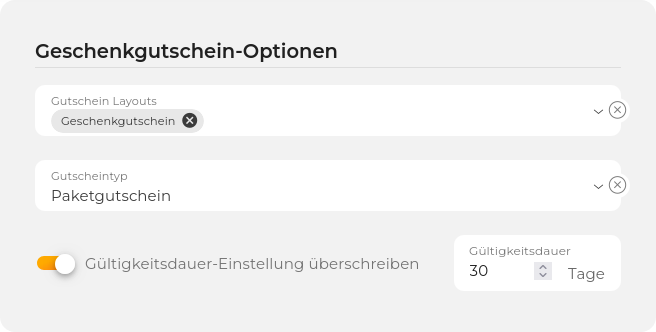
Querverkauf
Querverkauf-Gruppen sind Produktgruppen, die mit dem aktuellen Produkt verwandt sind. Sie erscheinen in der Produktansicht und bieten deinen Kunden zusätzliche Kaufanreize.
Um eine Querverkauf-Gruppe deinem Produkten hinzuzufügen, musst du diese im Produktkatalog > Querverkauf-Gruppen anlegen.
Wählst du die manuelle Zuordnung, kannst du für jedes Produkt passende Querverkaufs-Produkte auswählen. Im Bereich „Zuordnung“ im Produkt-Editor findest du deine erstellte Querverkaufsgruppe. Dort kannst du aus deinem gesamten Produktsortiment auswählen.
Für Gruppen, die automatisch Produkte beziehen, ist keine manuelle Zuordnung in der Produktbearbeitung erforderlich.
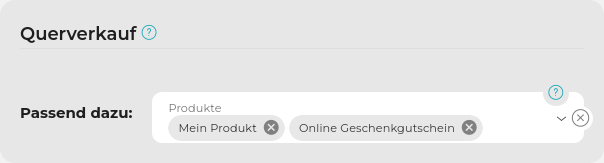
FAQ
Stelle sicher, dass deine Produktbeschreibung im Feld „Beschreibung“ steht und nicht versehentlich als Kurzbeschreibung hinterlegt wurde. Falls sie sich im richtigen Feld befindet, aber nicht angezeigt wird, könnte ein fehlender Infoblock die Ursache sein. Um die Beschreibung in der Produktansicht sichtbar zu machen, benötigst du einen Infoblock des Typs „Beschreibung“. Diesen kannst du unter Produktkatalog > Infoblöcke erstellen.
Navigiere zu Design > Ansichten > Produkt, um die Querverkauf-Produktgalerie anzupassen. In den Layout-Einstellungen kannst du die Anzahl der Spalten sowie weitere Größenverhältnisse und Ausrichtungen festlegen. Mit den verschiedenen Teilbereichen kannst du über das generelle Styling der Produktgalerie bestimmen.
Unter „Dateien“ in der Produktbearbeitung kannst du Dateien hochladen, die deine Kunden herunterladen können. Bestimme, wann deine Datei zum Download verfügbar ist: direkt in der Produktansicht oder erst nach dem Erwerb.
Damit die Download-Links sichtbar sind, muss ein Infoblock des Typs „Downloads“ vorhanden sein. Falls du automatische Produktdatenblätter nutzen möchtest, aktiviere diese in den Produkteinstellungen – sie werden dann bei jedem Produkt automatisch angeboten.
Eigenschaften und Optionen sind beides Attribute deines Produkts, unterscheiden sich jedoch darin, dass Optionen frei wählbar sind. Eine Option wäre beispielsweise die Farbauswahl für ein T-Shirt. Eine Eigenschaft hingegen ist fest vorgegeben, wie etwa das Material.
Hast du aus deinen Optionen Varianten erstellt und deinem Produkt eine oder mehrere Eigenschaftsgruppen hinzugefügt, kannst du für jede Variante die passenden Eigenschaften spezifizieren. Eigenschaften und Optionen werden im Infoblock „Eigenschaften“ angezeigt.
Einen Vergleichspreis legst du über die Standardeinheit fest. Wähle die passende Einheit, z.B. Kilogramm, und definiere anschließend deine Verkaufseinheit. Dein Preis wird dann automatisch durch diese Einheit geteilt, um den Kilopreis zu berechnen. In der Produktansicht wird er unterhalb des Verkaufspreises angezeigt.
